电脑提示“Dcom Server Process Launcher服务意外终止”怎么办
更新日期:2024-03-20 07:01:51
来源:网友投稿
手机扫码继续观看

最近有用户反映自己的电脑系统经常弹出“Dcom Server Process Launcher服务意外终止,Windows必须立即重新启动”的提示。经过分析得出,导致该问题产生的原因有两个,可能是由于内存长时间使用率过高,造成缓冲区溢出,使得DCOM Server Process Launcher 服务意外终止,所以系统会自动做重新启动的修正操作;另一种可能是系统中病毒引起的。根据这两种情况,下面给出具体的解决方法。
1、右击“我的电脑”——“属性”;
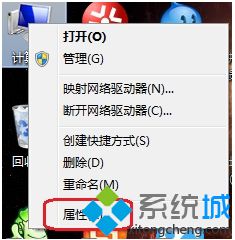
2、选择左上角的“高级系统设置”;
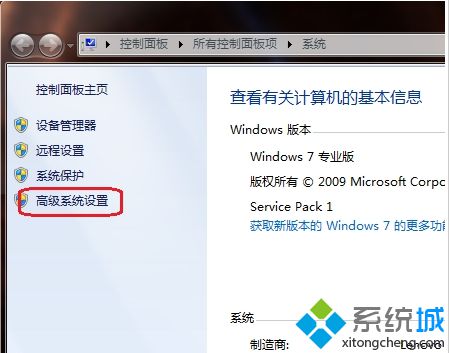
3、在“高级”选项卡下,点击“性能”一栏中的“设置”;
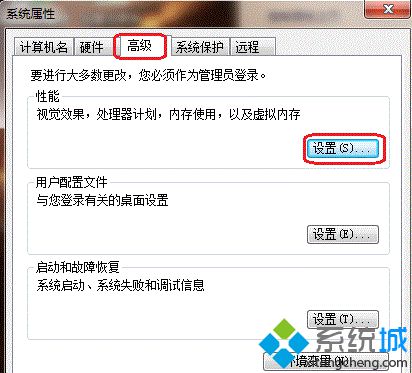
4、切换到“高级”,点击虚拟内存“更改”;
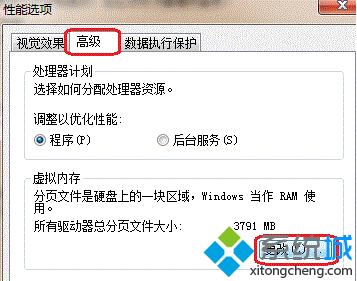
5、取消“”的勾选,选择“自定义大小”,设置好虚拟内存后,重启计算机;
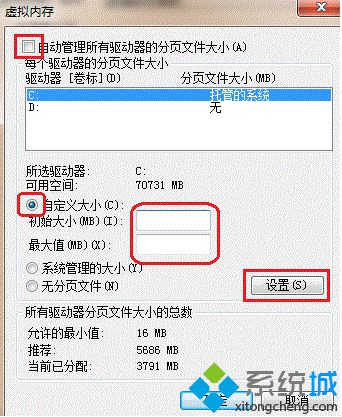
6、如果是系统中毒,可以使用如电脑管家等杀毒软件解决。
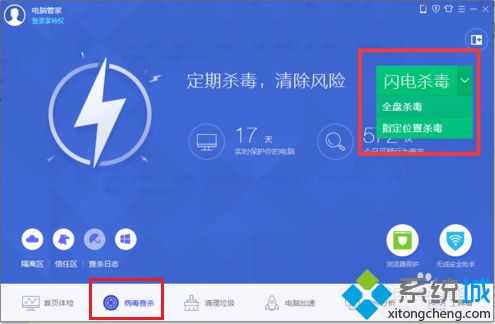
以上就是电脑提示“Dcom Server Process Launcher服务意外终止”的解决方法,更多精彩教程请关注系统。
该文章是否有帮助到您?
常见问题
- monterey12.1正式版无法检测更新详情0次
- zui13更新计划详细介绍0次
- 优麒麟u盘安装详细教程0次
- 优麒麟和银河麒麟区别详细介绍0次
- monterey屏幕镜像使用教程0次
- monterey关闭sip教程0次
- 优麒麟操作系统详细评测0次
- monterey支持多设备互动吗详情0次
- 优麒麟中文设置教程0次
- monterey和bigsur区别详细介绍0次
系统下载排行
周
月
其他人正在下载
更多
安卓下载
更多
手机上观看
![]() 扫码手机上观看
扫码手机上观看
下一个:
U盘重装视频












